Kotlin Kurulumu (JDK ve IntelliJ IDEA) – Detaylı Rehber
Android üzerinden uygulama geliştirmek için farklı yazılım dilleri kullanabilirsiniz. Çoğu kullanıcı Android tabanlı bir uygulama geliştirmek için JAVA kullanıyor olsa da, son bir kaç yıldır Kotlin adında yeni bir oyuncu oyuna dahil oldu.
Kotlin Nedir?
Kotlin; JetBrains firması tarafından geliştirilen bir dil. 2010 yılında başlatılan Kotlin projesi, 5 yıllık bir çalışma sonunda ilk sürümü olan 1.0 ile kullanıcıların hizmetine sunuldu. 2017 yılında Google tarafından Android geliştirmek için kullanılabilecek resmi bir dil olarak tanıtıldı.
Peki yıllardır Android proje geliştirmek için kullandığımız JAVA varken neden Kotlin kullanmak isteyelim?
Gelin sırası ile nedenlere yakından bakalım;
- Açık kaynak koda sahip ücretsiz bir dildir.
- Google desteğine sahiptir.
- Nesneye dayalı fonksiyonel bir dildir.
- Kısa ve öz kod yazılmasını sağlar. JAVA’ya oranla yüzde 40 daha az kod yazmış olursunuz.
- JAVA kütüphaneleri ile bire bir uyumludur.
- JAVA’dan daha güvenli uygulamalar geliştirilmesine olanak sağlar.
- JAVA ile tasarlanabilen her proje Kotlin ile de yapılabilmektedir.
Android ile uygulama geliştirmek isteyen kullanıcılar için JAVA kurulumunun nasıl yapılacağı hakkında daha önce detaylı bir rehber hazırlamıştık.
İLGİLİ BAĞLANTI: Android SDK Kurulumu
Bu dersimizde ise sizlere, Kotlin ile program yazabilmeniz için bilgisayarınıza hangi dosyaları indirmeniz gerektiğinden ve dosyaların kurulum aşamalarından bahsedeceğiz.
Kotlin Kurulumu
Adım 1. JAVA Development Kit Kurulumu
Kotlin kullanarak kod yazabilmemiz için bilgisayarımızda JAVA Development Kit’in (JDK) kurulu olması gerekmektedir.
Yazımızı hazırladığımızda JDK’nın güncel sürümü 11 idi. Yazımızı sık sık güncelleyeceğiz. Ancak gözden kaçan bir nokta olmaması ve eksik bir bilgi vermemek adına, önerimiz Google’a JDK download yazarak aratma yapmanız yönünde. Çıkan sonuçlardan en son versiyona tıklayarak, resmi indirme sayfasına ulaşıyoruz.
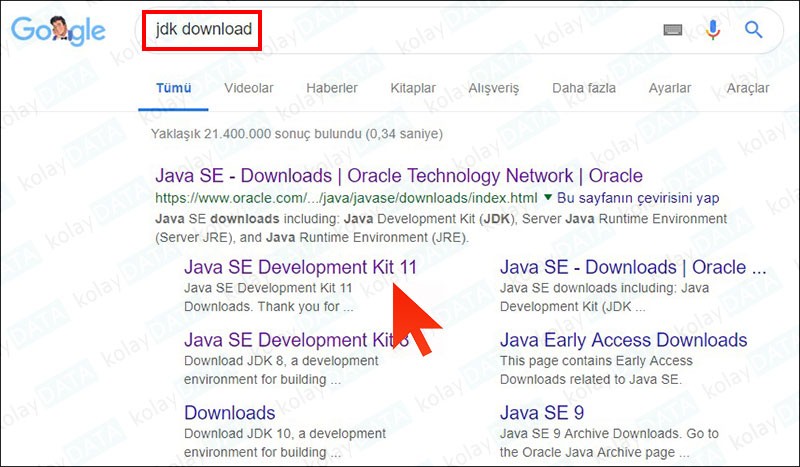
Açılan indirme sayfasında, resimde gösterdiğimiz gibi Accept License Agreement butonuna tıklayarak lisans sözleşmesini kabul ediyoruz. Bilgisayarınızda kurulu işletim sistemine uygun linke tıklayarak, JDK kurulum dosyasını bilgisayarımıza indiriyoruz.
JDK sürüm 11 kurulum dosyasının boyutu 150 MB. İnternet hızınıza göre indirme işlemi birkaç dakika sürebilir.
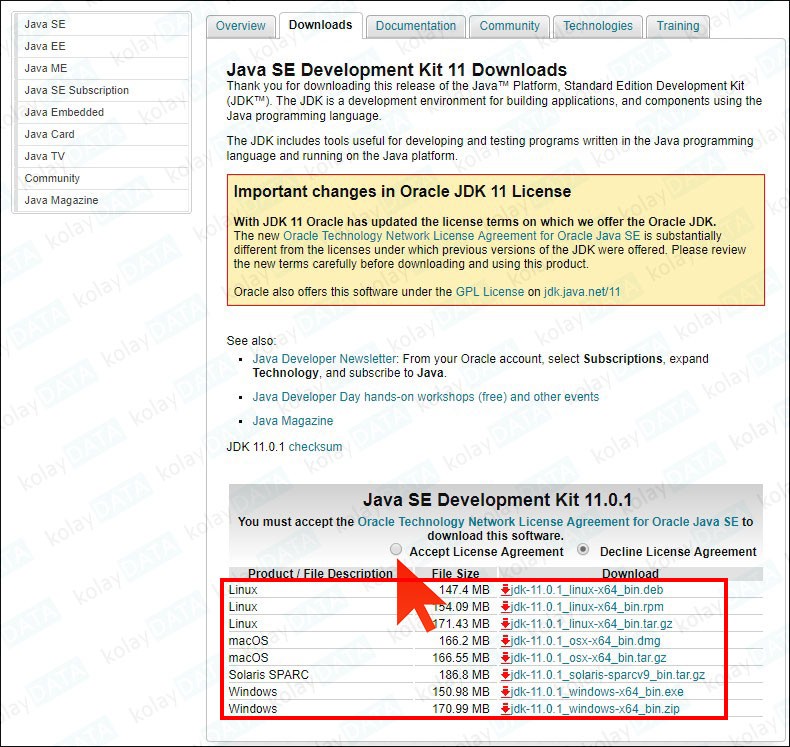
İndirme işlemi bittikten sonra, indirdiğimiz JDK kurulum dosyasını yönetici olarak çalıştırarak kurulumu başlatıyoruz.
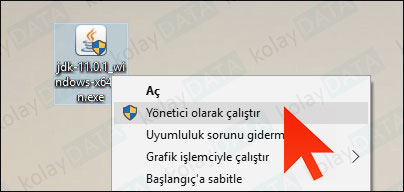
Next butonuna tıklayarak kurulumu başlatıyoruz.
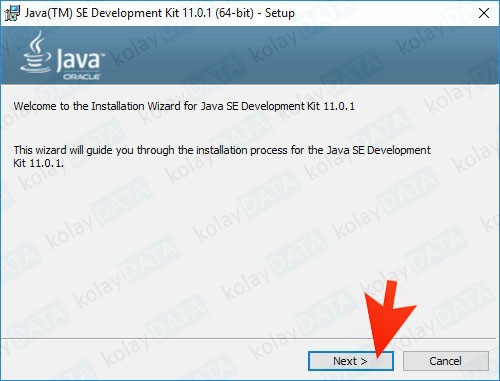
Herhangi bir ayar yapmadan Next butonuna tıklıyoruz.
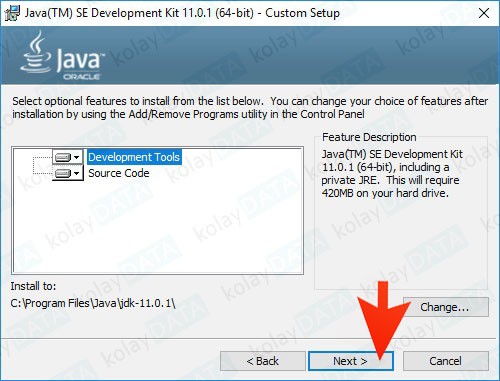
JDK dosyalarının bilgisayarınıza kurulumu gerçekleşecek. İşlem bir kaç saniye içerisinde sona erecek.
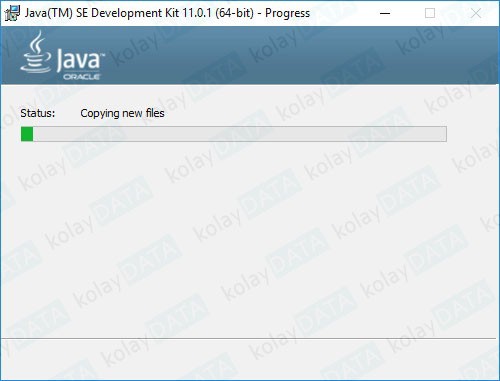
Kurulum bitince bilgilendirme ekranını Close butonuna tıklayarak, kurulum penceresini kapatabilirsiniz.

JDK kurulumu bazı Windows sürümlerinde bilgisayar tarafından tanınamayabilir. JDK kurulumunu doğrulamak için yapmanız gereken basit bir işlem var. Windows Tuşu + R tuşlarına basarak Çalıştır penceresini açıyoruz. Aç kısmına cmd yazıp Enter tuşuna basıyoruz.
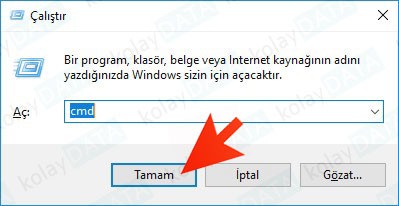
Komut satırına aşağıdaki kodu yazıp Enter tuşuna basıyoruz.
java -version
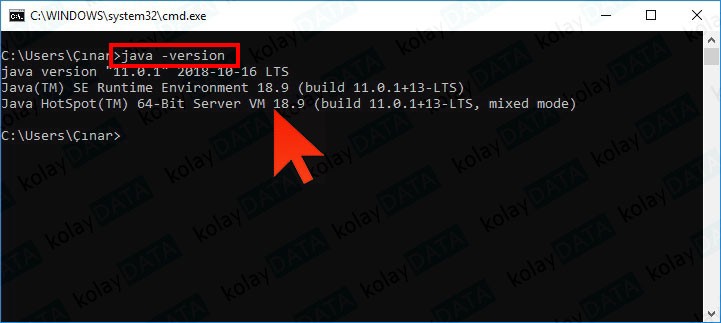
Eğer resimdeki gibi yüklediğiniz sürüm bilgisine görürseniz bir sorun yok demektir. Ancak bazı durumlarda yazdığınız kodun geçersiz olduğuna dair bir uyarı alabilirsiniz. Aşağıdaki linke tıklayarak sorunun nasıl çözebileceğinizi inceleyebilirsiniz.
BAĞLANTI: JAVA Hatası Çözümü
Adım 2. IntelliJ IDEA Editörü Kurulumu
Kotlin kodlarını yazmamızı sağlayacak olan IntelliJ IDEA editörünü kuracağız. İlgili editörü indirmek için aşağıdaki bağlantıya tıklıyoruz.
İNDİRME LİNKİ: IntelliJ IDEA
Açılan sayfadan, bilgisayarınıza kurulu olan işletim sistemini seçip Community altında yer alan Download butonuna tıklıyoruz. Ultimate sürümü ücretli bir sürümdür. Biz Android için kod yazmamızı ve derlememizi ücretsiz bir şekilde sağlayacak Community versiyonunu bilgisayarımıza indiriyoruz.
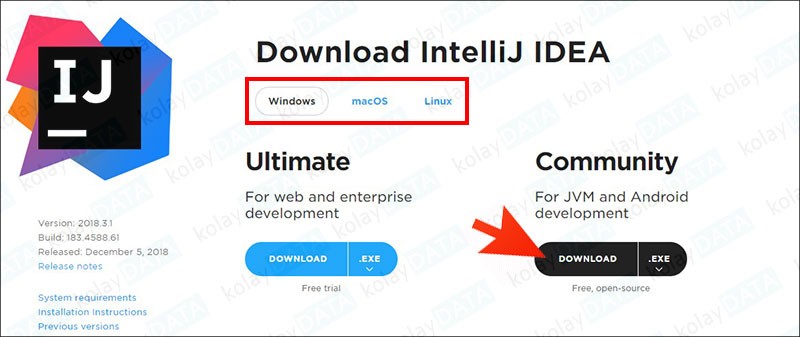
Kurulum dosyasının yaklaşık olarak 450 MB büyüklüğünde olduğunun bilgisini verelim.
Kurulum dosyayı bilgisayarınıza indirildikten sonra, sağ tıklayıp Yönetici olarak çalıştır seçeneğine tıklayarak kurulum işlemine başlıyoruz.

İlk adımda standart bir kurulum karşılama ekranı geliyor. Next butonuna tıklayarak devam ediyoruz.
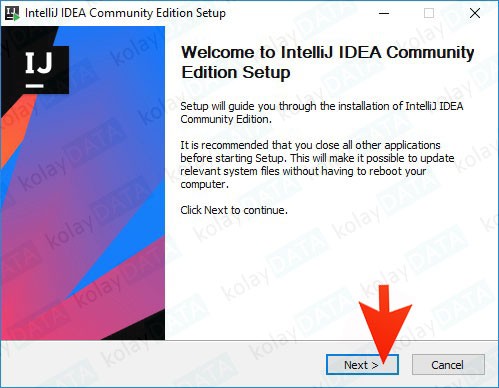
Editörün bilgisayarımızda nereye kurulacağını gösteren ekran geliyor. Herhangi bir değişiklik yapmadan Next butonuna tıklıyoruz.
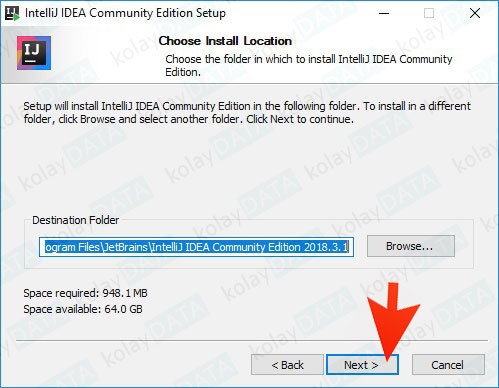
Editörün sistemsel özelliklerini seçeceğimiz alanda, aşağıdaki gibi seçimler yapıp Next butonuna tıklayabilirsiniz.
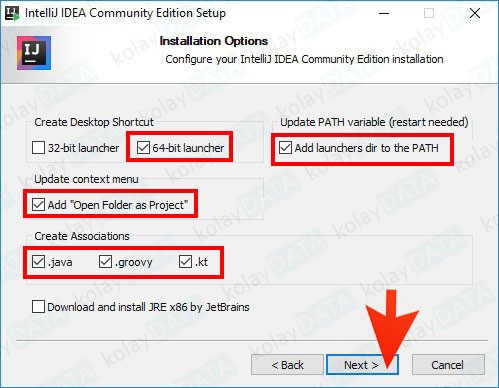
Son adımda Install butonuna tıklayıp, IntelliJ IDEA kurulumunu başlatıyoruz.
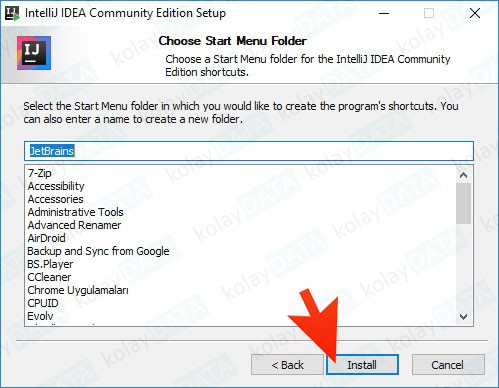
Kurulum işlemi biraz zaman alabilir. Kurulum sona erdikten sonra IntelliJ IDEA editörümüzü çalıştırıyoruz. İlk çalıştırdığımızda herhangi bir özel ayarı içe aktarıp aktarmayacağımızı soruyor. Do not import settings seçeneğini işaretleyip OK butonuna tıklıyoruz.
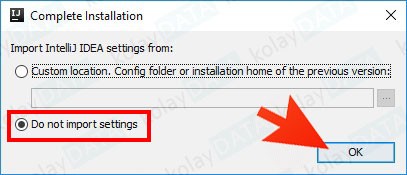
Kullanıcı sözleşmesini onaylayıp Continue butonuna tıklıyoruz.

İlk ekranda bizden bir tema seçmemiz isteniyor. Uzun süre kod yazmayı düşünüyorsanız mutlaka siyah temayı seçmelisiniz. Beyaz tema da bir süre sonra gözde bozulmalar ve sulanma yaşanabiliyor. Next: Default Plugins butonuna tıklıyoruz.
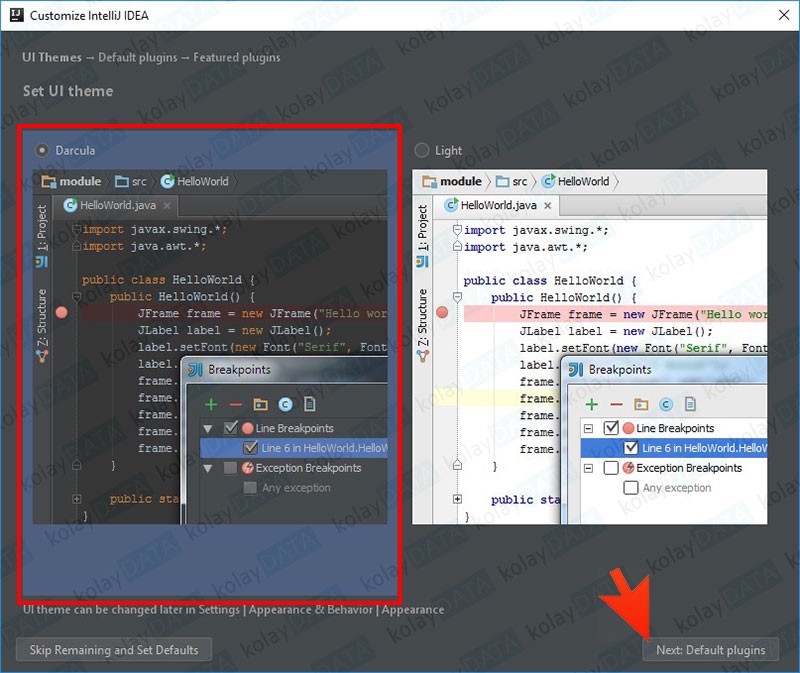
Gelen ekranda herhangi bir değişiklik yapmadan Next: Featured plugins butonuna tıklıyoruz.
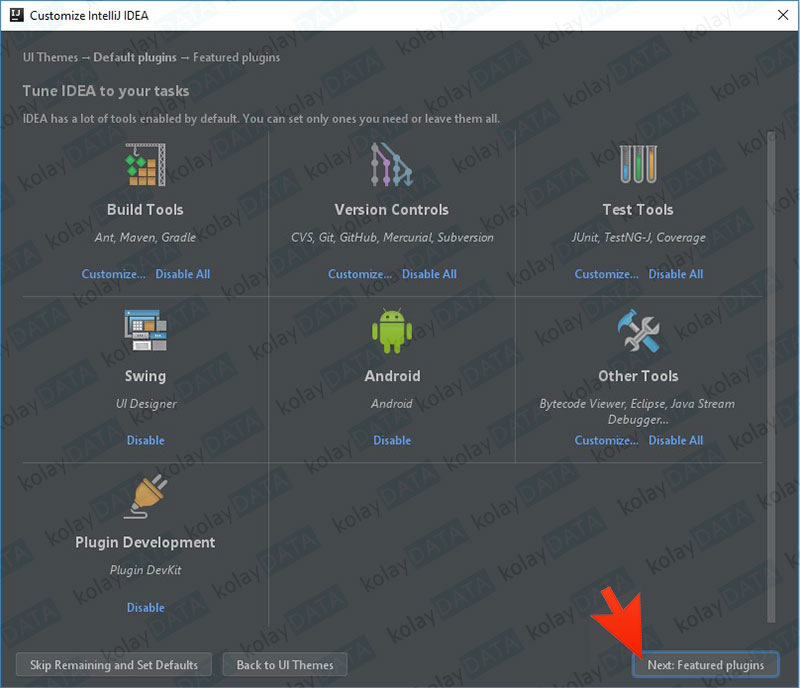
Son ekranda yine Start using IntelliJ IDEA butonuna tıklıyoruz.
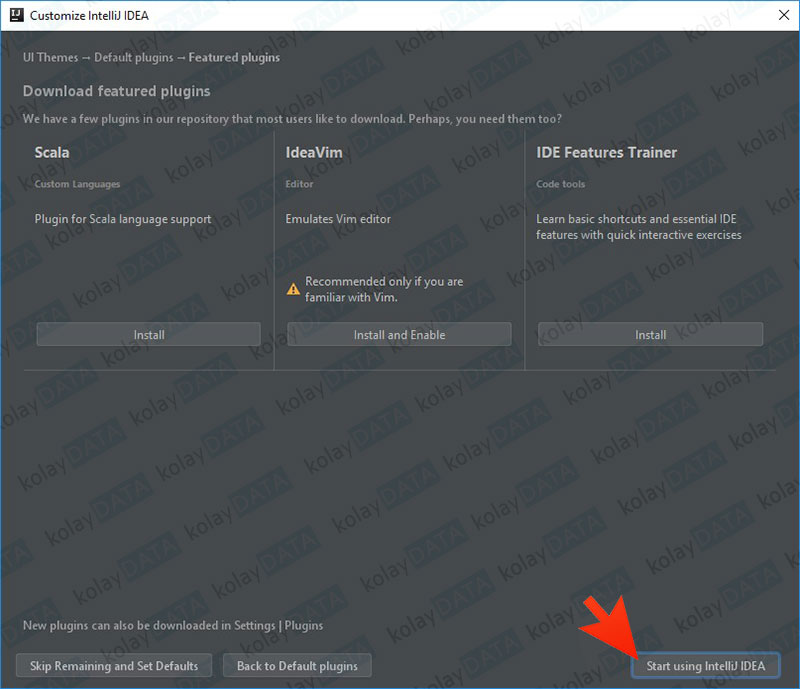
Kotlin ile ilk projemizi oluşturmaya hemen başlamak için + Create New Project butonuna tıklıyoruz.
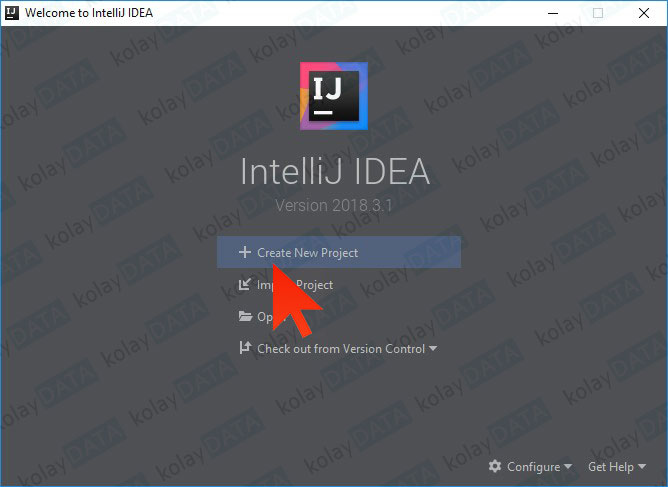
Sol kısımdan Kotlin‘i seçip, Kotlin/JVM‘yi işaretleyip Next butonuna tıklıyoruz.
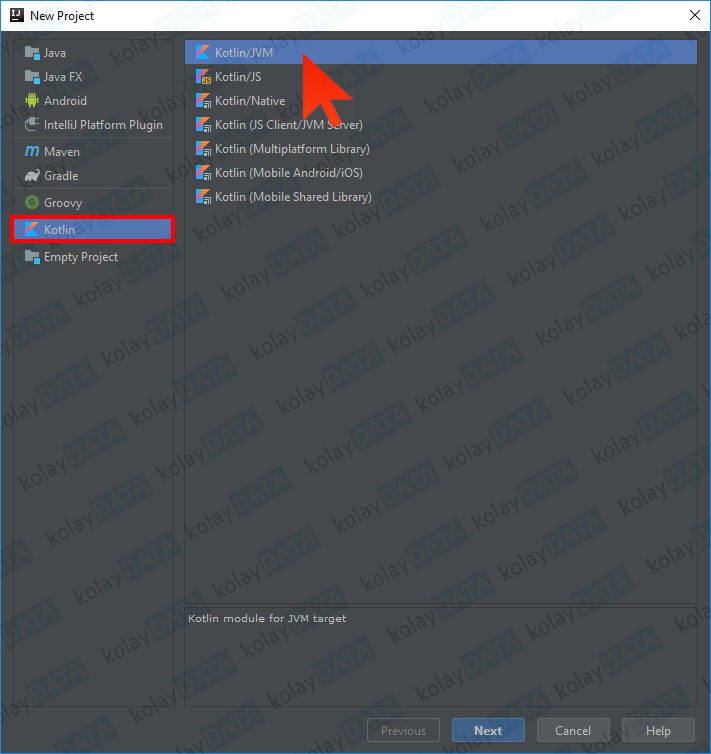
Project name kısmından oluşturacağımız projeye bir isim verip Finish butonuna tıklıyoruz.
Eğer sizde Project SDK kısmında, bilgisayarınızda kurulu olan JDK listelenmiyorsa; New… butonuna tıklayarak Program Files içerisinde yer alan JAVA klasöründen kurulu olan JDK klasörünü seçerek sorunu çözebilirsiniz.
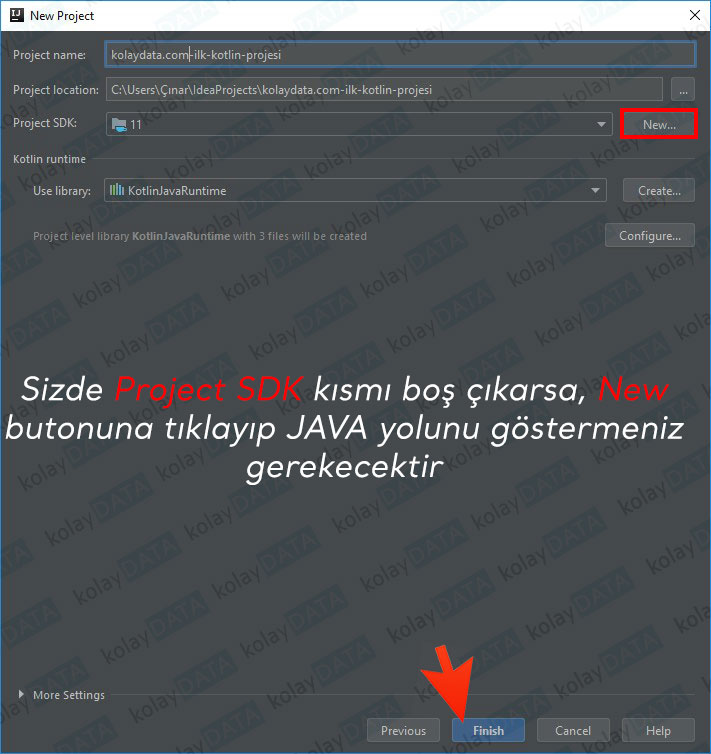
Böylelikle sorunsuz bir biçimde Kotlin kodlarını yazabileceğimiz IntelliJ IDEA kurulumunu gerçekleştirmiş olduk.
Aşağıdaki gibi görünen editör ekranı bizleri karşılıyor.
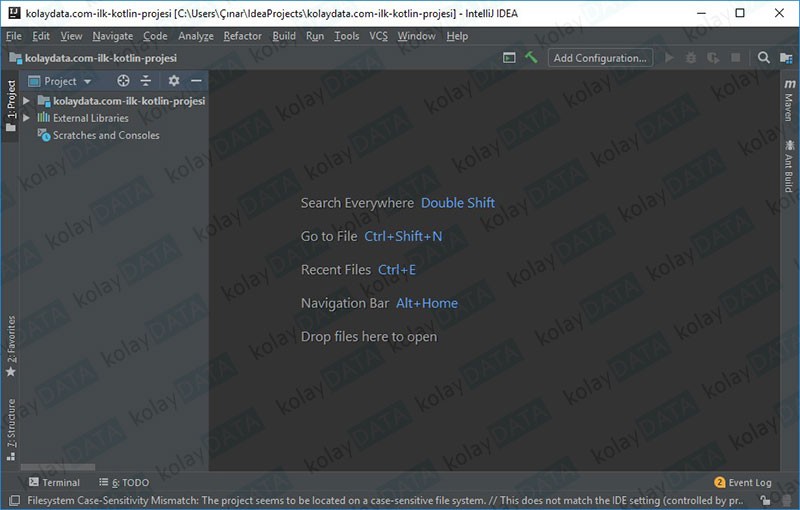
Zaman buldukça Kotlin projeleri ekleyeceğiz. Daha fazlası için bizi takip etmeye devam edin.














Yorum gönder